Jak pobrać i zainstalować wersję beta systemu iOS 17.4, aby najpierw wypróbować nowe funkcje iPhone’a
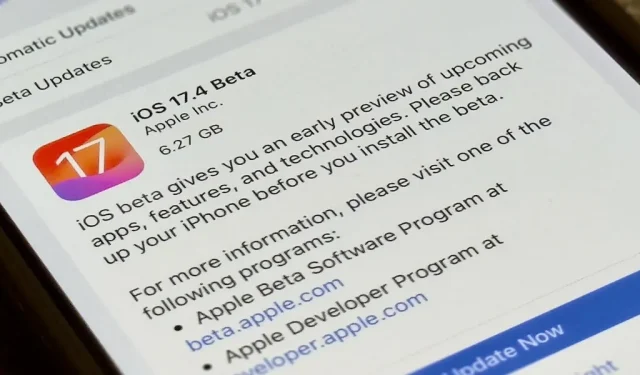
Od czasu publicznego wydania bogatego w funkcje systemu iOS 17 zaobserwowaliśmy, że iOS 17.1 , iOS 17.2 i iOS 17.3 wprowadzają do iPhone’a jeszcze więcej nowych funkcji. Jednak prace nad tegoroczną dużą aktualizacją oprogramowania nie zostały jeszcze zakończone. W miarę upływu miesięcy Apple będzie nadal udostępniać kolejne wersje punktowe, a Ty, jeśli jesteś programistą lub publicznym testerem wersji beta, będziesz mógł przetestować wszelkie nowe funkcje i zmiany, które przygotował Apple, zanim zrobią to wszyscy inni.
Aktualizacja oprogramowania iOS 17 Public Beta jest obecnie dostępna dla każdego uczestnika programu Apple Beta Software Program, natomiast wersja iOS 17 Developer Beta jest przeznaczona wyłącznie dla twórców aplikacji zarejestrowanych w programie Apple Developer Program. Twórcy aplikacji mają dostęp do wersji beta od 5 czerwca, a Apple udostępnił ją publicznym testerom 12 lipca.
Firma Apple wydała pełną wersję systemu iOS 17.0 18 września, iOS 17.1 25 października, iOS 17.2 11 grudnia i iOS 17.3 22 stycznia, z kilkoma mniejszymi wydaniami punktowymi pomiędzy nimi. Mimo to programy beta będą kontynuowane przez pozostałą część cyklu życia iOS 17. Bety dla programistów są zwykle wydawane jako pierwsze, a wersje beta publiczne pojawiają się wkrótce po kilku godzinach lub dniach. Obecna wersja beta iOS 17 to iOS 17.4, wydany 25 stycznia.
Przejdź do sekcji:
- Historia wydań iOS 17
- Utwórz kopię zapasową przed kontynuowaniem
- Instalowanie oprogramowania w publicznej wersji beta systemu iOS 17
- Instalowanie oprogramowania iOS 17 dla programistów w wersji beta
- Kompatybilne urządzenia z systemem iOS 17
Historia wydań iOS 17
- 25 stycznia: wersja beta 1 dla programistów iOS 17.4 (21E5184i)
- 22 stycznia: oficjalne wydanie iOS 17.3 (21D50)
- 17 stycznia: wersja kandydująca do wersji iOS 17.3 (21D50)
- 10 stycznia: publiczna wersja beta 3 iOS 17.3 (21D5044a)
- 9 stycznia: iOS 17.3 Developer Beta 3 (21D5044a)
- 3 stycznia: iOS 17.3 Developer Beta 2 (21D5036c) – niestabilna: usunięta 3 stycznia
- 14 grudnia: publiczna wersja beta iOS 17.3 1 (21D5026f)
- 12 grudnia: wersja beta 1 dla programistów iOS 17.3 (21D5026f)
- 11 grudnia: oficjalne wydanie iOS 17.2 (21C62)
- 5 grudnia: programista iOS 17.2 i kandydat do publicznego wydania (21C62)
- 30 listopada: oficjalne wydanie iOS 17.1.2 (21B101)
- 28 listopada: deweloper iOS 17.2 i publiczna wersja beta 4 (21C5054b)
- 15 listopada: publiczna wersja beta 3 iOS 17.2 (21C5046c)
- 14 listopada: iOS 17.2 Developer Beta 3 (21C5046c)
- 10 listopada: publiczna wersja beta 2 iOS 17.2 (21C5040g)
- 9 listopada: iOS 17.2 Developer Beta 2 (21C5040g)
- 7 listopada: oficjalne wydanie iOS 17.1.1 (21B91)
- 27 października: publiczna wersja beta 1 iOS 17.2 (21C5029g)
- 26 października: iOS 17.2 Developer Beta 1 (21C5029g)
- 25 października: oficjalne wydanie iOS 17.1 (21B74; 21B80 dla iPhone’a z serii 15)
- 20 października: iOS 17.1 Release Candidate 2 (21B77) – tylko dla iPhone’a z serii 15
- 17 października: kandydat do wydania iOS 17.1 (21B74)
- 10 października: publiczna wersja beta 3 iOS 17.1 (21B5066a)
- 10 października: iOS 17.1 Developer Beta 3 (21B5066a)
- 4 października: oficjalne wydanie iOS 17.0.3 (21A360)
- 4 października: publiczna wersja beta 2 iOS 17.1 (21B5056e)
- 3 października: wersja beta 2 dla programistów iOS 17.1 (21B5056e)
- 28 września: publiczna wersja beta 1 iOS 17.1 (21B5045h)
- 27 września: iOS 17.1 Developer Beta 1 (21B5045h)
- 26 września: oficjalne wydanie iOS 17.0.2 (21A351) – z wyjątkiem iPhone’a z serii 15
- 22 września: oficjalne wydanie iOS 17.0.2 (21A350) – tylko dla iPhone’a z serii 15
- 21 września: oficjalne wydanie iOS 17.0.1 (21A340)
- 18 września: oficjalne wydanie iOS 17.0 (21A329)
- 12 września: wersja kandydująca iOS 17.0 (21A329)
- 29 sierpnia: publiczna wersja beta iOS 17.0 6 (21A5326a)
- 29 sierpnia: wersja beta 8 dla programistów iOS 17.0 (21A5326a)
- 22 sierpnia: publiczna wersja beta 5 iOS 17.0 (21A5319a)
- 22 sierpnia: wersja beta 7 dla programistów iOS 17.0 (21A5319a)
- 15 sierpnia: publiczna wersja beta 4 iOS 17.0 (21A5312c)
- 15 sierpnia: wersja beta 6 dla programistów iOS 17.0 (21A5312c)
- 9 sierpnia: publiczna wersja beta 3 iOS 17.0 (21A5303d)
- 8 sierpnia: wersja beta 5 dla programistów iOS 17.0 (21A5303d)
- 31 lipca: publiczna wersja beta 2 systemu iOS 17.0 (21A5291j)
- 31 lipca: poprawiona wersja beta 4 dla programistów iOS 17.0 (21A5291j)
- 25 lipca: wersja beta 4 dla programistów iOS 17.0 (21A5291h)
- 12 lipca: publiczna wersja beta 1 iOS 17.0 (21A5277j)
- 11 lipca: poprawiona wersja beta 3 dewelopera iOS 17.0 (21A5277j)
- 5 lipca: wersja beta 3 dla programistów iOS 17.0 (21A5277h)
- 21 czerwca: wersja beta 2 dla programistów iOS 17.0 (21A5268h)
- 5 czerwca: wersja beta 1 dla programistów iOS 17.0 (21A5248v)
Utwórz kopię zapasową przed kontynuowaniem
Jeśli uważasz, że warto przejść na niższą wersję iOS 17 Beta, warto zarchiwizować kopię zapasową bieżącego oprogramowania iOS 17 na swoim iPhonie przed zainstalowaniem najnowszej aktualizacji beta. Po zainstalowaniu najnowszej wersji beta systemu iOS 17 kopia zapasowa nowego oprogramowania może zastąpić kopię zapasową systemu iOS 17 na komputerze Mac, dlatego ważne jest, aby temu zapobiec.
- Podłącz iPhone’a i Maca za pomocą kompatybilnego kabla.
- Wybierz swojego iPhone’a z paska bocznego Findera na komputerze Mac.
- Wybierz zakładkę „Ogólne”, jeśli nie jest jeszcze otwarta.
- Zaznacz opcję „Utwórz kopię zapasową wszystkich danych z iPhone’a na tym komputerze Mac” w sekcji Kopie zapasowe.
- Zaznacz opcję „Szyfruj lokalną kopię zapasową”, aby zabezpieczyć ją hasłem. (To jest opcjonalne.)
- Kliknij „Utwórz kopię zapasową teraz”.
- Kliknij „Zarządzaj kopiami zapasowymi” po zakończeniu tworzenia kopii zapasowej iPhone’a przez Findera.
- Kliknij prawym przyciskiem myszy kopię zapasową, którą chcesz zarchiwizować.
- Z menu kontekstowego wybierz „Archiwum”.
- W nazwie kopii zapasowej powinna pojawić się data, wskazująca, że jest ona teraz zabezpieczona przed nadpisaniem.
- Pełny przewodnik: Jak utworzyć zarchiwizowaną kopię zapasową bieżącej wersji systemu iOS, aby móc ją przywrócić po przejściu na niższą wersję
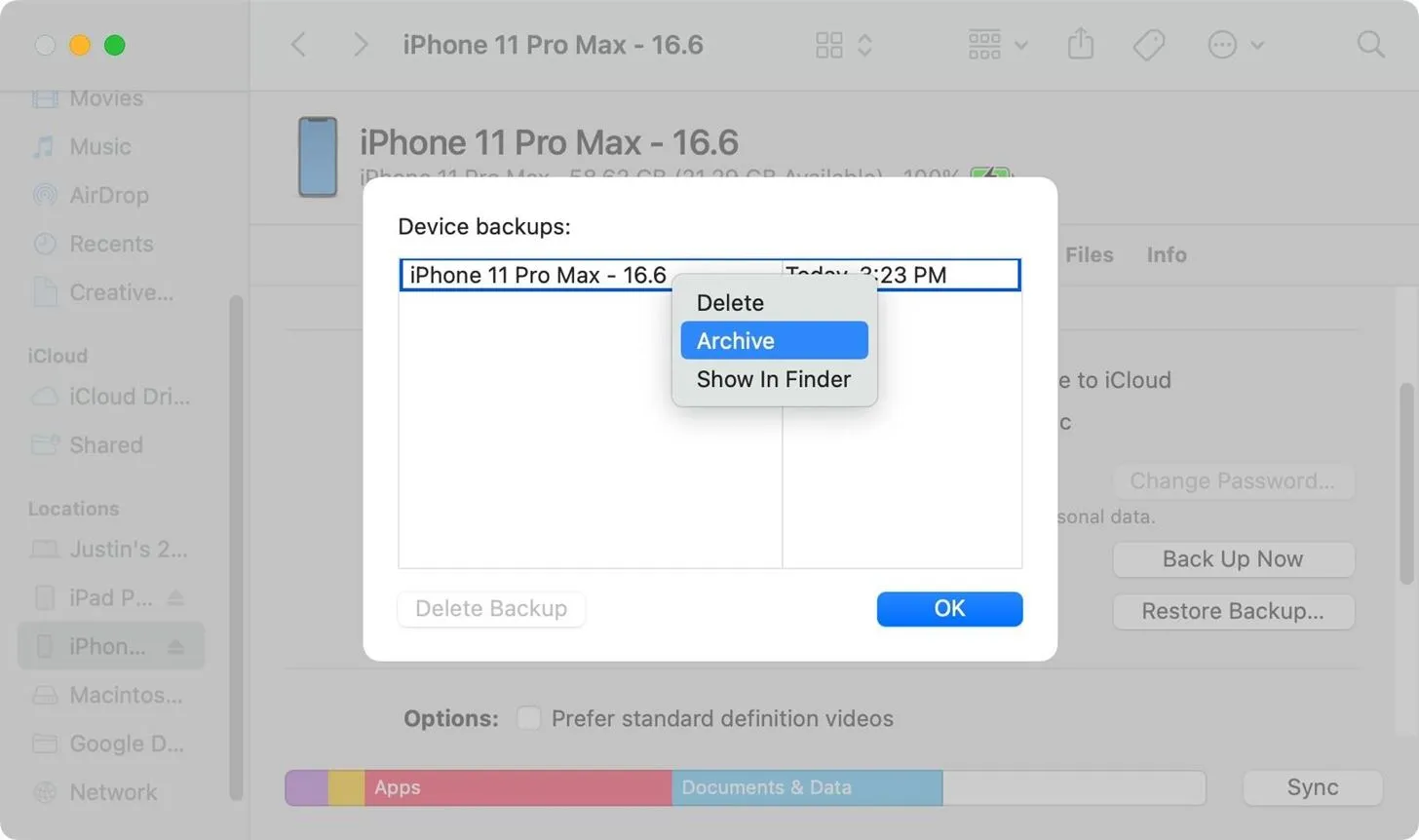
Instalowanie oprogramowania w publicznej wersji beta systemu iOS 17
Poniższe instrukcje dotyczące instalowania publicznej wersji beta systemu iOS 17 działają najlepiej, gdy Twój iPhone jest już zaktualizowany do systemu iOS 16.4 lub nowszego. Jeśli tak nie jest, musisz zainstalować profil konfiguracyjny.
Przejdź do kroku 4, jeśli jesteś już członkiem programu Apple Beta Software Program.
- Zarejestruj swój Apple ID w programie Apple Beta Software, jeśli nie został on jeszcze zarejestrowany w ramach poprzednich instalacji beta. Odwiedź beta.apple.com , a następnie kliknij „Zarejestruj się” lub „Zaloguj się”.
- Zaloguj się przy użyciu swojego Apple ID, przeczytaj umowę i dotknij „Zgadzam się”. Przejdź do kroku 4, jeśli korzystasz już z systemu iOS 16.4 lub nowszego. W przeciwnym razie przejdź do kroku 3.
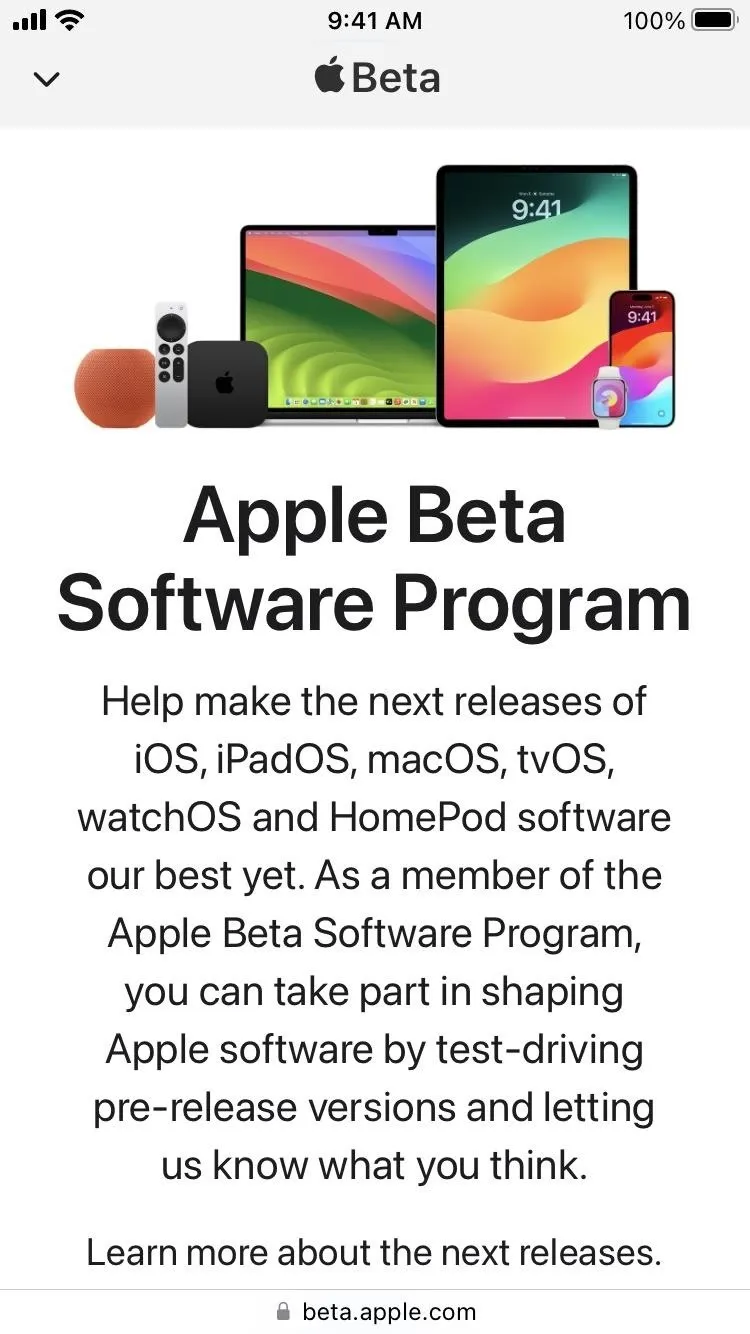
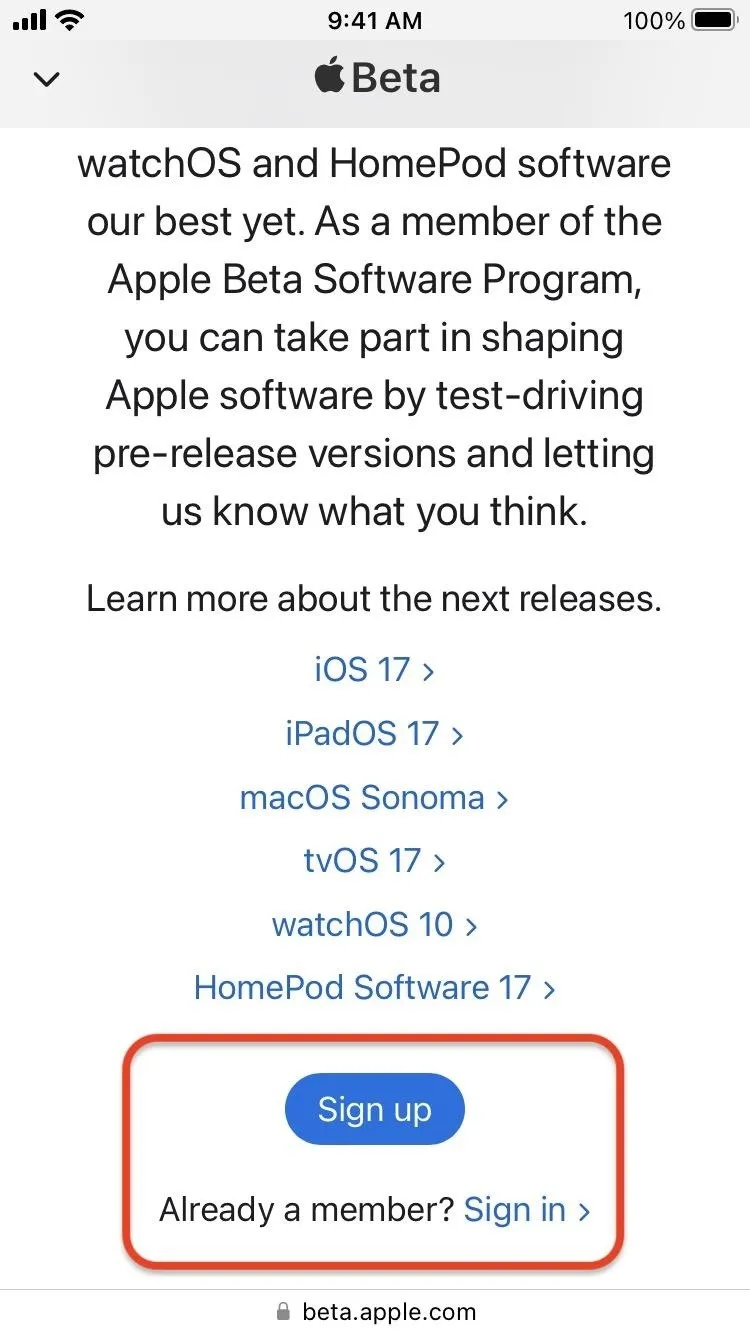
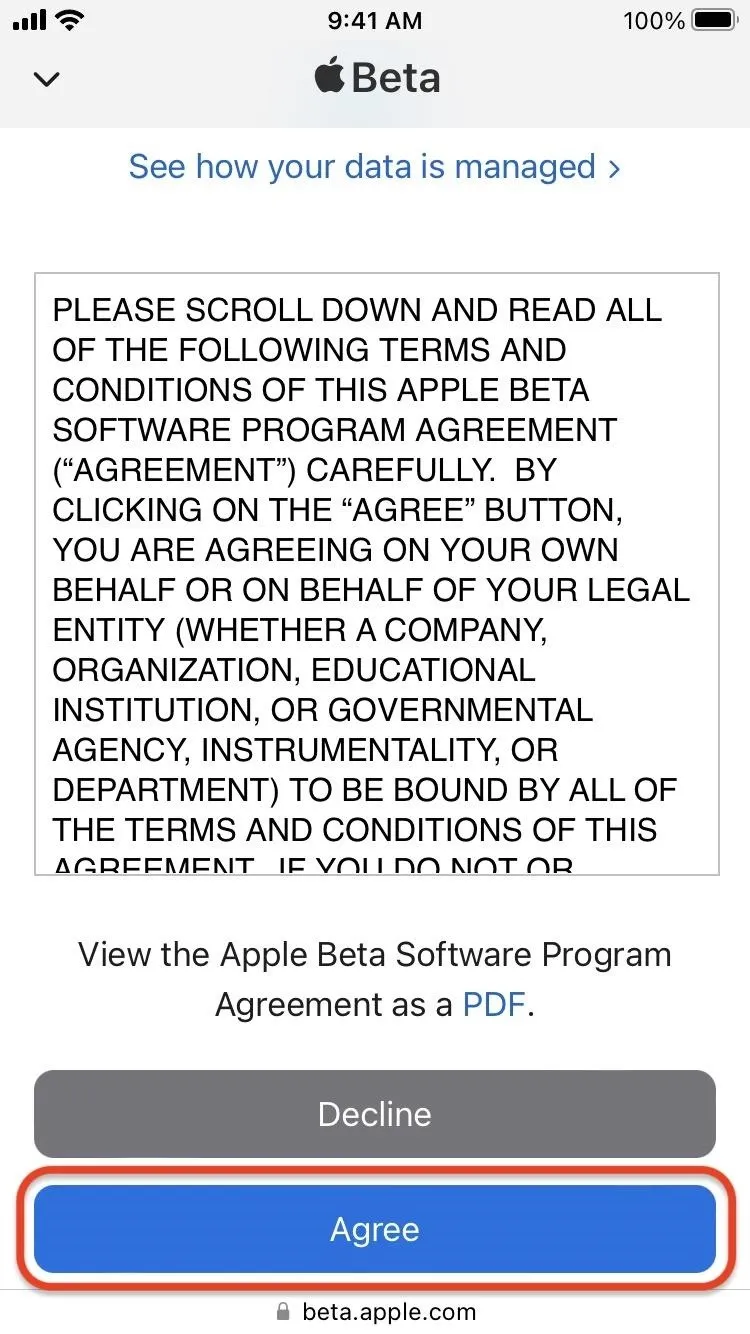
- Jeśli używasz systemu iOS 16.3 lub starszego, odwiedź beta.apple.com/download/1015832 i dotknij „Zezwalaj”, aby pobrać profil konfiguracyjny iOS 17. Następnie przejdź do Ustawienia –> Ogólne –> VPN i zarządzanie urządzeniami, dotknij pobranego profilu oprogramowania Beta i dotknij „Zainstaluj”, aby go zainstalować.
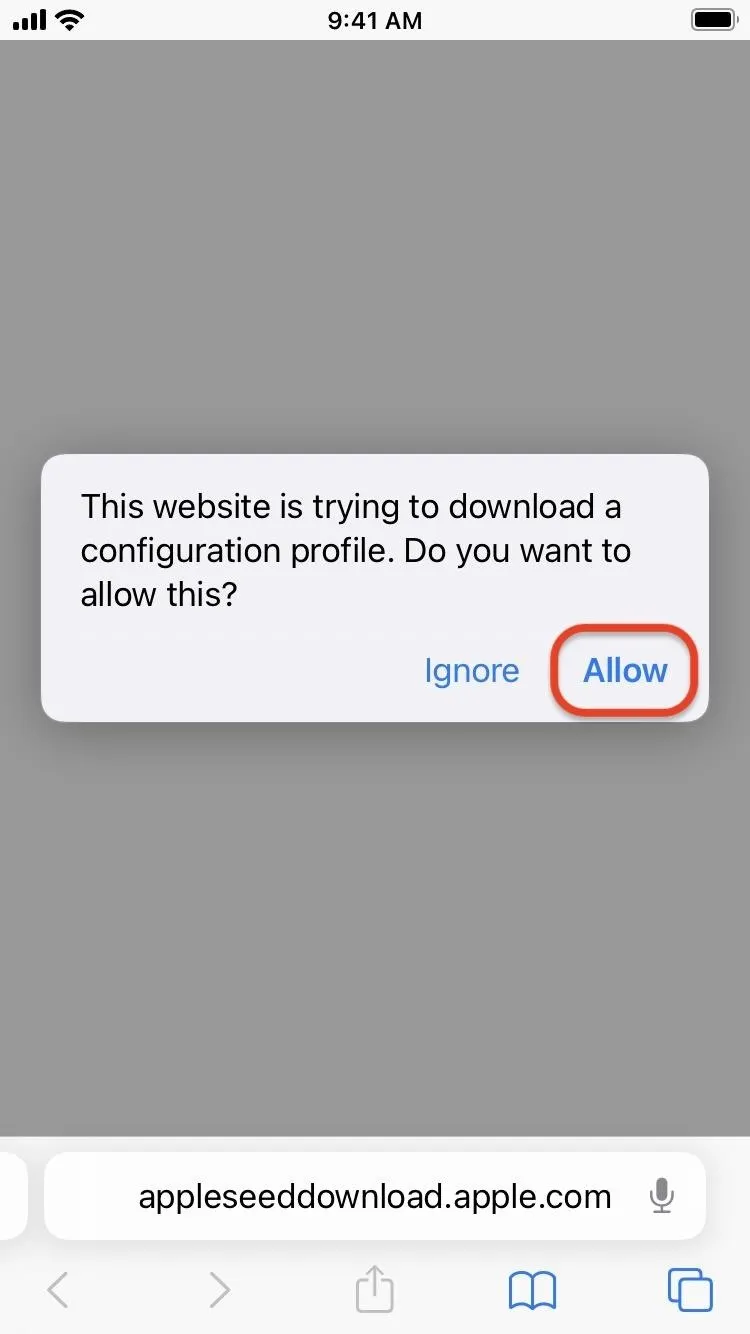
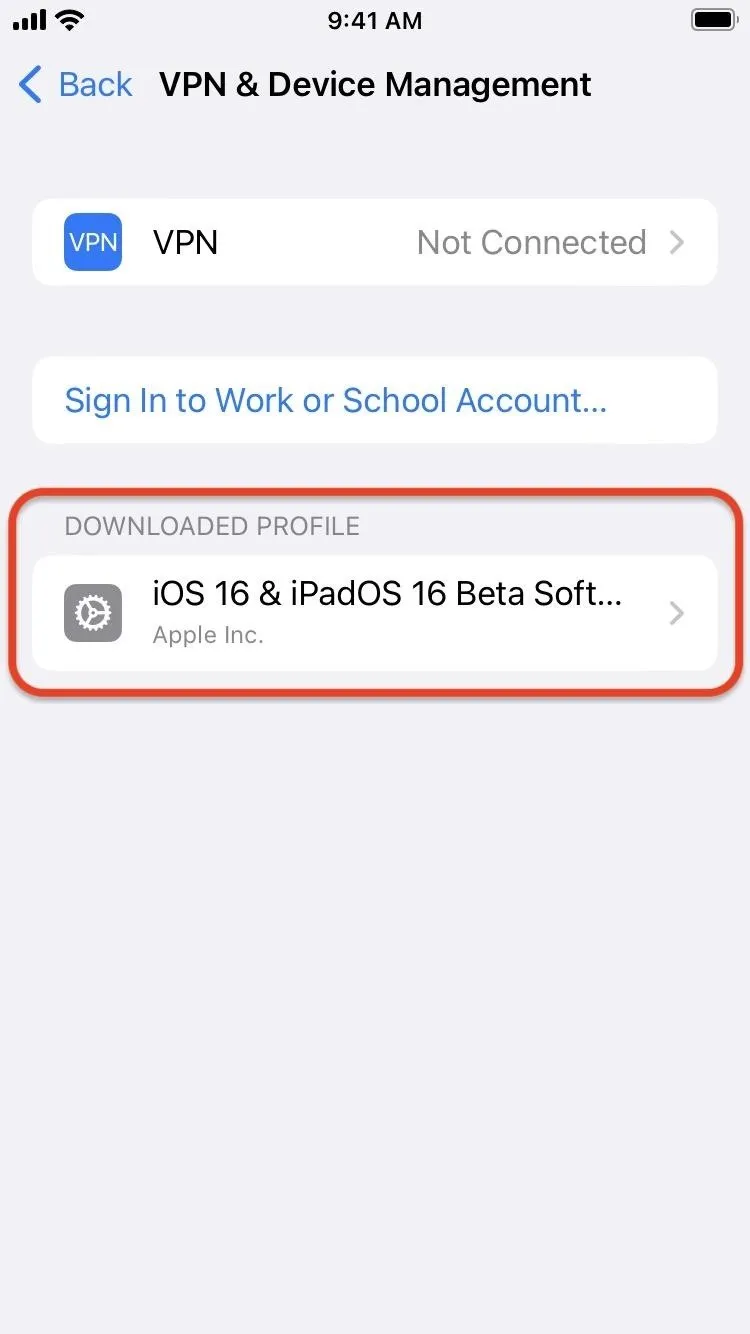
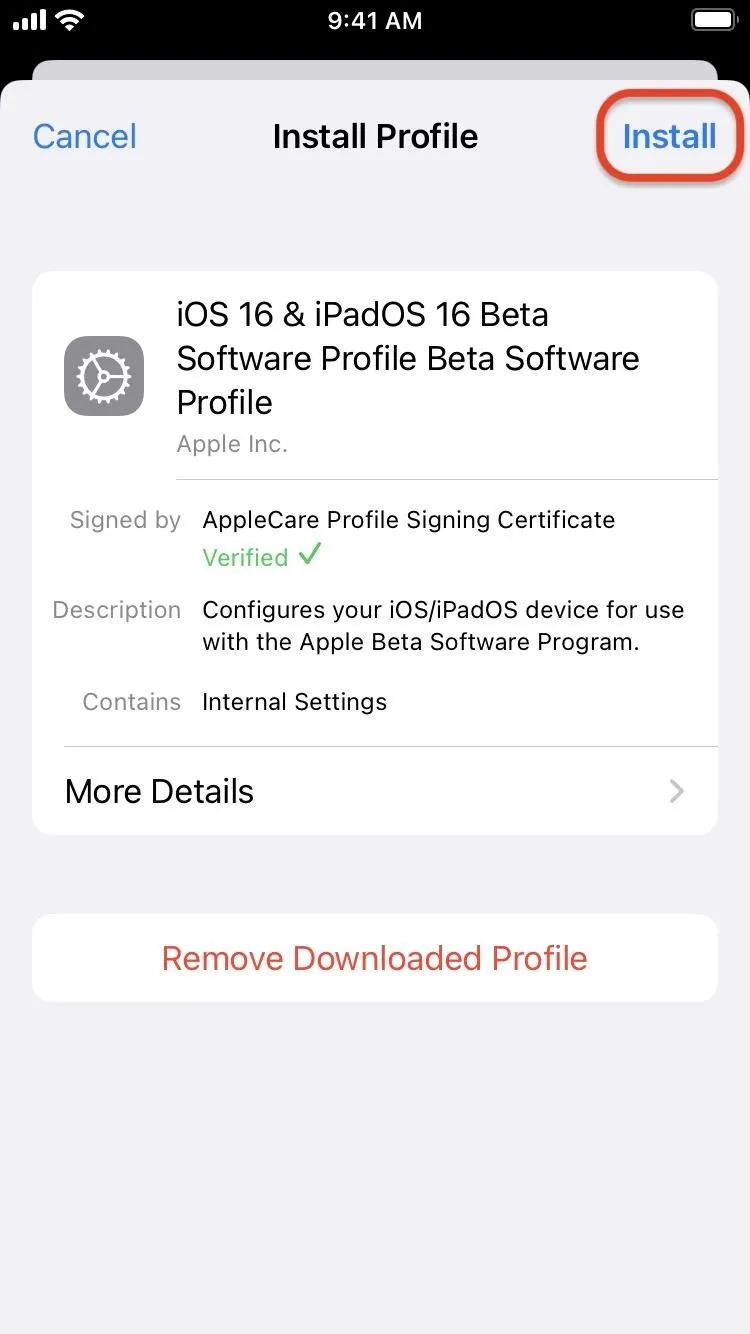
- Przejdź do Ustawienia –> Ogólne –> Aktualizacja oprogramowania –> Aktualizacje Beta.
- Upewnij się, że Apple ID wymieniony na dole to ten, który zarejestrowałeś w programie Apple Beta Software. Jeśli nie, dotknij go, wybierz „Użyj innego Apple ID” i zaloguj się, podając poprawny adres e-mail i hasło. Zmiana identyfikatorów Apple ID w tym miejscu nie ma wpływu na żadne identyfikatory Apple ID używane w innych aplikacjach i usługach na urządzeniu — ma to wpływ jedynie na aktualizacje oprogramowania, dzięki czemu można instalować wersje beta na innych posiadanych urządzeniach, które nie korzystają z identyfikatora Apple ID w programie Apple Beta jako identyfikatora główny Apple ID urządzenia.
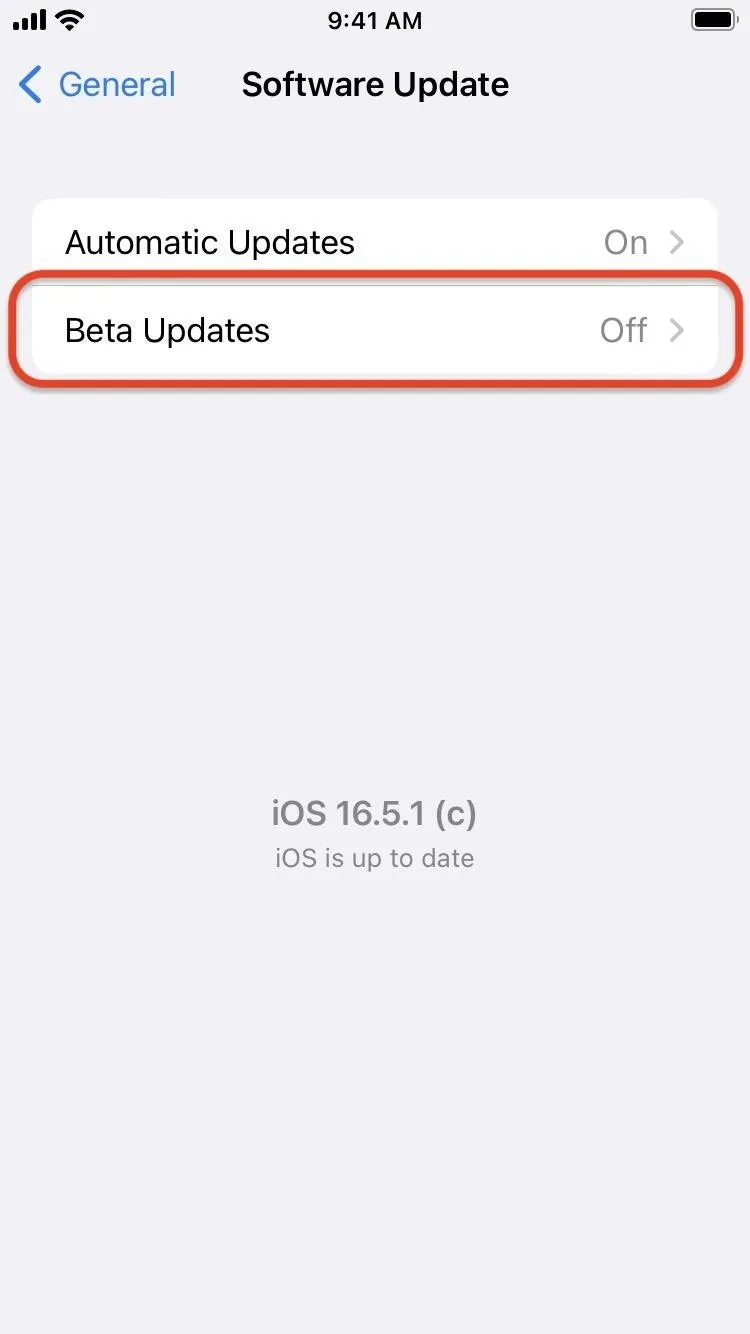
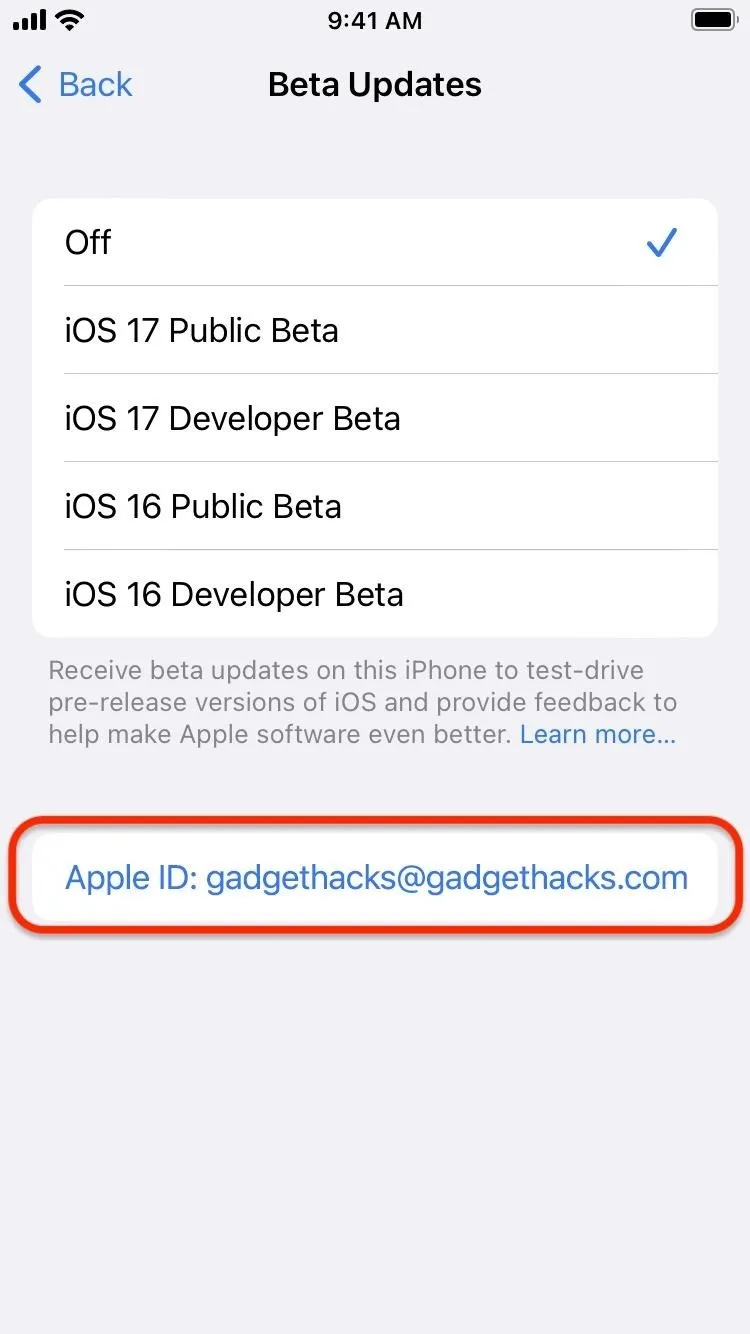
- Mając poprawny Apple ID, upewnij się, że jest zaznaczona publiczna wersja beta systemu iOS 17.
- Naciśnij „Wstecz”, aby wrócić do Aktualizacji oprogramowania i sprawdzić, czy publiczna wersja beta systemu iOS 17 jest gotowa do zainstalowania.
- Zainstaluj system iOS 17 Beta jak każdą inną aktualizację oprogramowania, gdy stanie się dostępna.
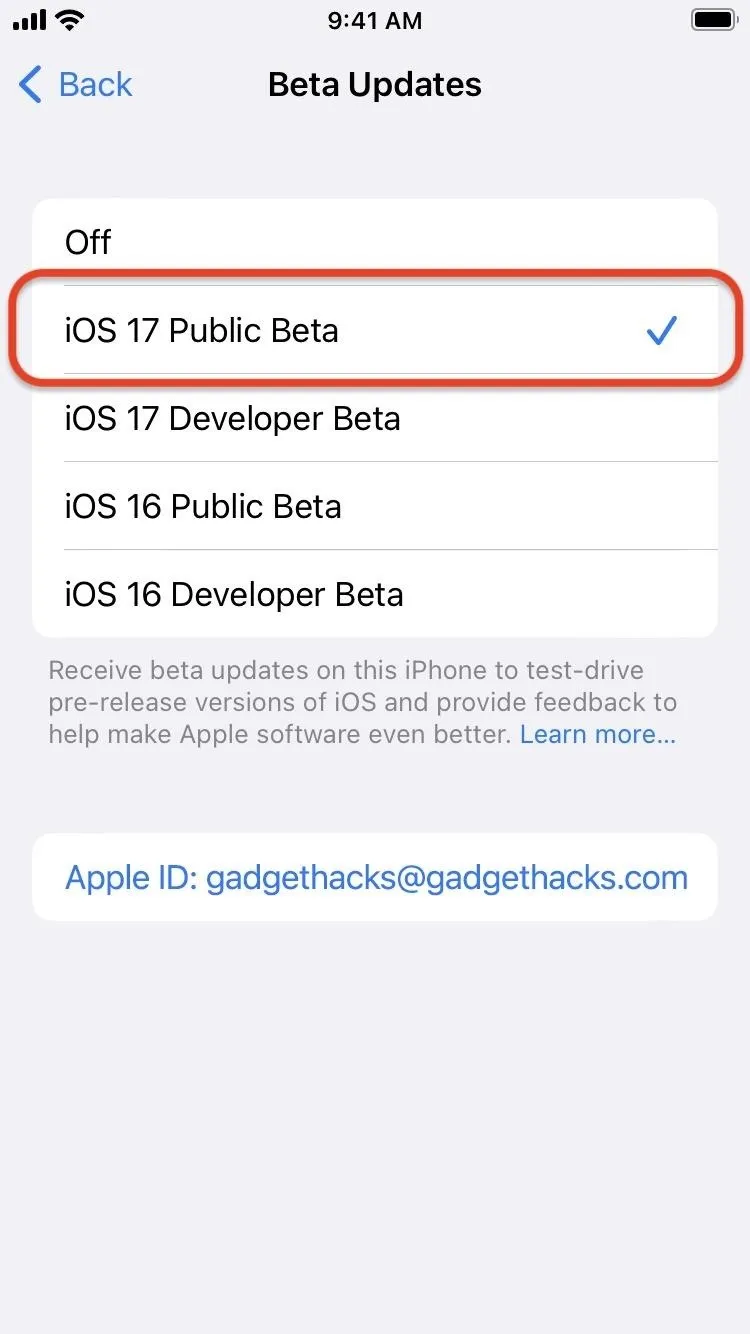
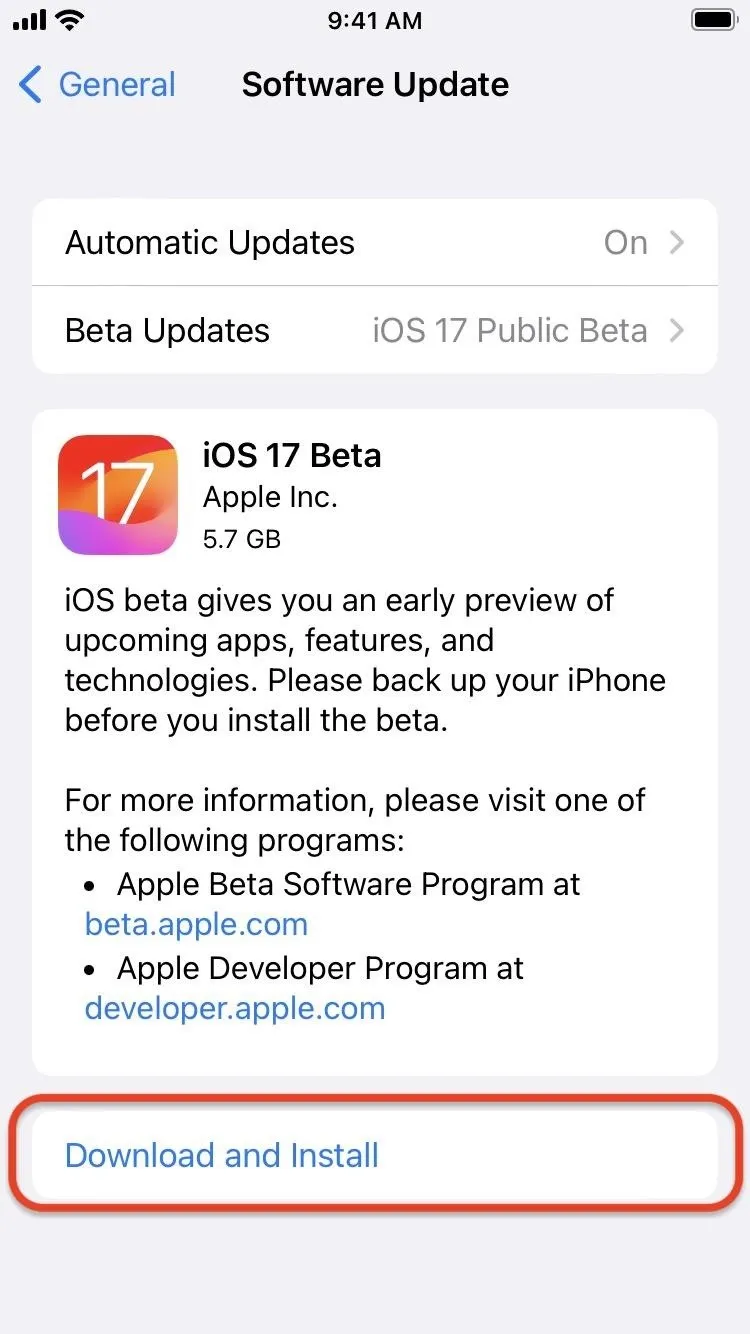
- Opcjonalnie: przekaż firmie Apple opinię na temat wszelkich napotkanych problemów z oprogramowaniem, dzięki czemu stabilna aktualizacja systemu iOS 17 będzie możliwie wolna od błędów. Możesz przekazać opinię za pomocą aplikacji Asystent opinii na swoim iPhonie. Aplikacja jest zwykle ukryta w stabilnym oprogramowaniu iOS, ale widoczna w wersji beta. Jeśli chcesz załączyć raport sysdiagnose do swojej opinii, aby pomóc firmie Apple ustalić przyczynę problemu, użyj skrótu przycisków głośności .
Instalowanie oprogramowania iOS 17 dla programistów w wersji beta
W tych instrukcjach założono, że jesteś już zarejestrowanym programistą w programie Apple Developer Program z systemem iOS 16.4 lub nowszym na docelowym iPhonie. W systemie iOS 16.4 lub nowszym znacznie łatwiej jest zainstalować oprogramowanie w wersji beta.
- Przejdź do Ustawienia –> Ogólne –> Aktualizacja oprogramowania –> Aktualizacje Beta.
- Upewnij się, że identyfikator Apple ID wymieniony na dole jest tym przypisanym do Twojej subskrypcji programu Apple Developer Program. Jeśli nie, dotknij go, wybierz „Użyj innego Apple ID” i zaloguj się, podając poprawny adres e-mail i hasło. Zmiana identyfikatorów Apple ID w tym miejscu nie będzie miała wpływu na żadne identyfikatory Apple ID używane w innych aplikacjach i usługach na urządzeniu — ma to wpływ jedynie na aktualizacje oprogramowania, dzięki czemu możesz instalować wersje beta na innych posiadanych urządzeniach, które nie korzystają z identyfikatora Apple ID w ramach programu programistycznego Apple jako identyfikatora urządzenia podstawowy identyfikator Apple.
- Mając poprawny Apple ID, upewnij się, że jest zaznaczona opcja iOS 17 Developer Beta.
- Naciśnij „Wstecz”, aby wrócić do Aktualizacji oprogramowania i sprawdzić, czy wersja beta iOS 17 Developer Beta jest gotowa do zainstalowania.
- Zainstaluj system iOS 17 Beta jak każdą inną aktualizację oprogramowania, gdy stanie się dostępna.
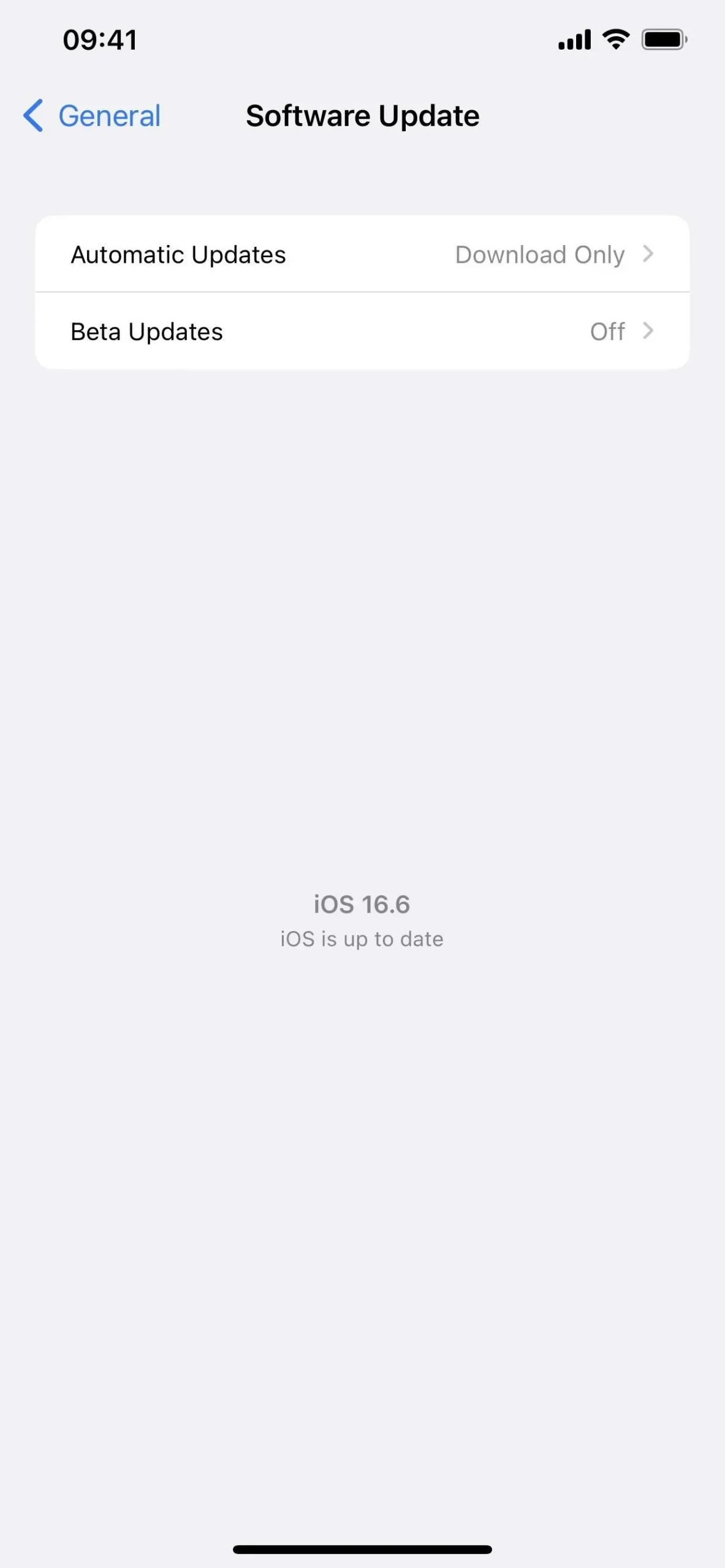
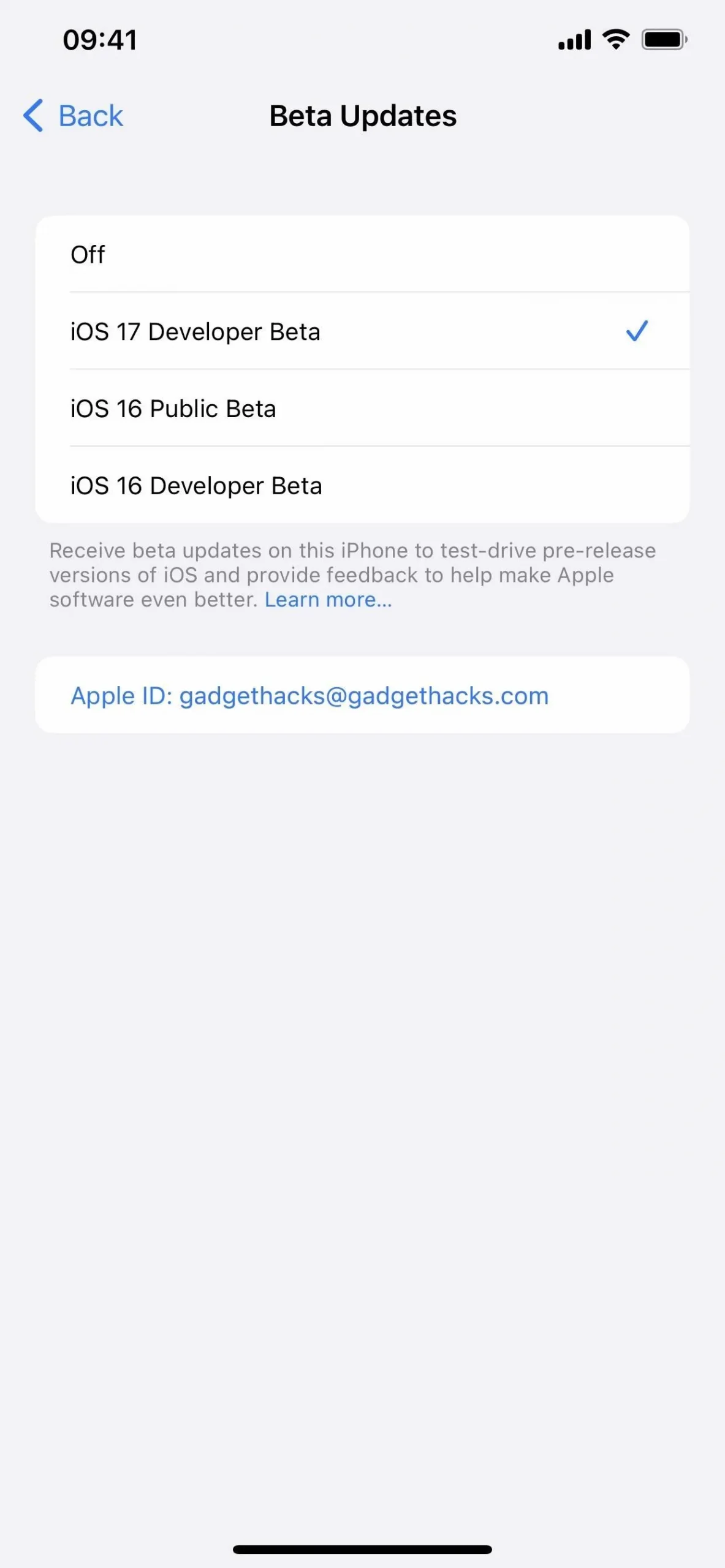
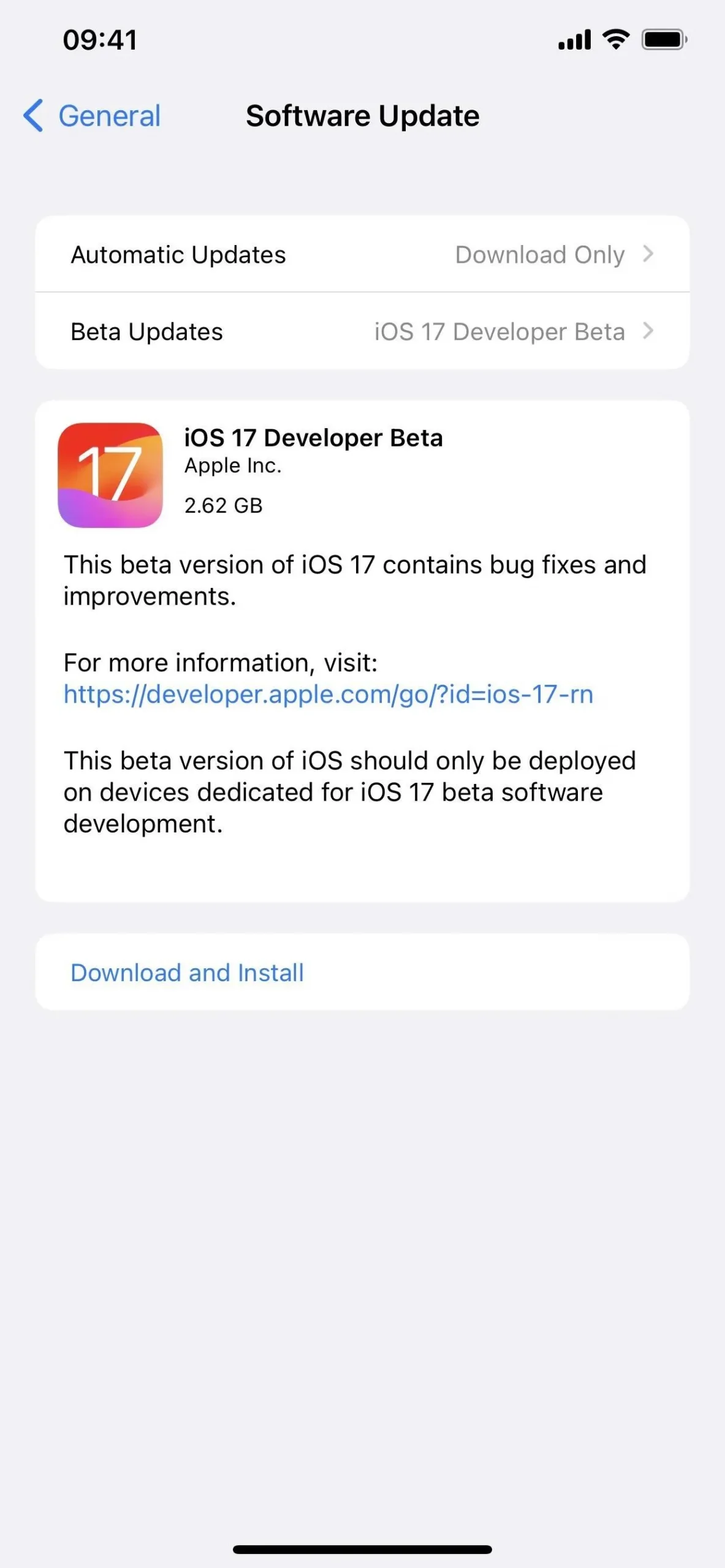
- Opcjonalnie: przekaż firmie Apple opinię na temat wszelkich napotkanych problemów związanych z oprogramowaniem lub programistami, co pomoże w uzyskaniu stabilnej aktualizacji systemu iOS 17 możliwie wolnej od błędów. Możesz przekazać opinię za pomocą aplikacji Asystent opinii na swoim iPhonie. Aplikacja jest zwykle ukryta w stabilnym oprogramowaniu iOS, ale widoczna w wersji beta. Jeśli chcesz załączyć raport sysdiagnose do swojej opinii, aby pomóc firmie Apple ustalić przyczynę problemu, użyj skrótu przycisków głośności .
Kompatybilne urządzenia z systemem iOS 17
Wersja beta systemu iOS 17.4 jest dostępna w następujących modelach iPhone’a. Firma Apple nie umieściła iPhone’a 8, 8 Plus i XS na liście obsługiwanych modeli iOS 17, więc na tych urządzeniach można teraz korzystać z najnowszego oprogramowania iOS 16.
- iPhone’a 15 Pro Maxa
- iPhone’a 15 Pro
- iPhone’a 15 Plusa
- iPhone’a 15
- iPhone’a 14 ProMax
- iPhone’a 14 Pro
- iPhone’a 14 Plusa
- iPhone’a 14
- iPhone SE (3. generacja)
- iPhone’a 13 Pro Maxa
- iPhone’a 13 Pro
- iPhone’a 13 mini
- iPhone’a 13
- iPhone’a 12 Pro Max
- iPhone’a 12 Pro
- iPhone’a 12 mini
- iPhone’a 12
- iPhone SE (2. generacja)
- iPhone’a 11 Pro Maxa
- iPhone’a 11 Pro
- iPhone’a 11
- iPhone’a X R
- iPhone’a X S Max
- iPhone’a X S
Dodaj komentarz